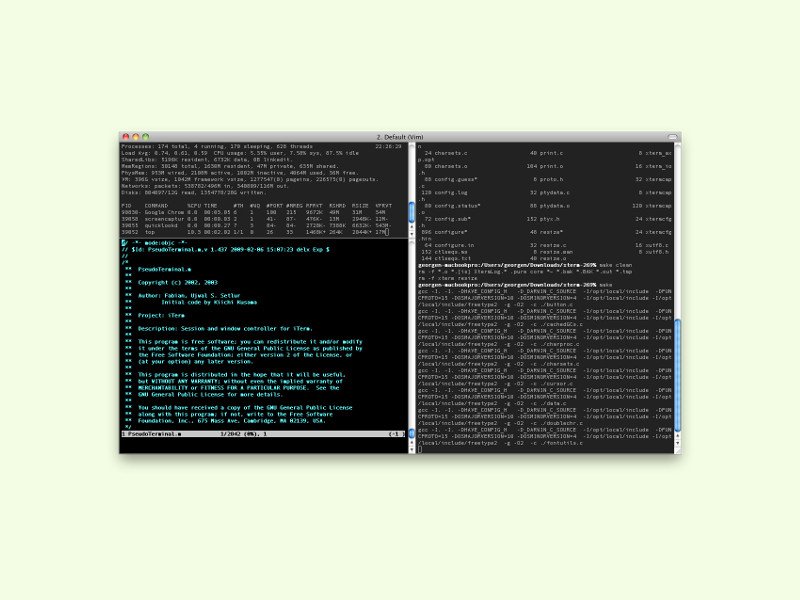
Gratis-Alternative zum klassischen Terminal
Das Terminal hat am Mac schon einiges auf dem Kasten. Wer eine bestimmte Funktion vermisst, kann auch eine kostenlose Alternative probieren: iTerm 2.
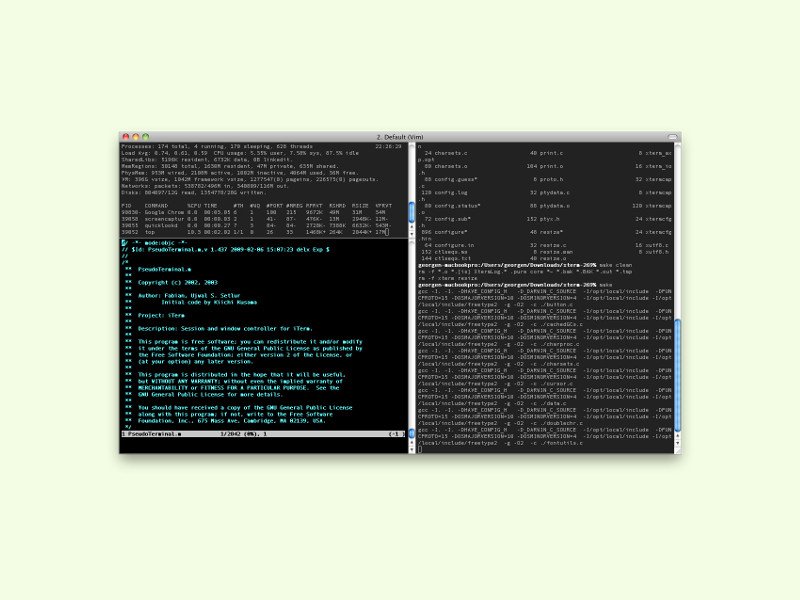
Das Terminal hat am Mac schon einiges auf dem Kasten. Wer eine bestimmte Funktion vermisst, kann auch eine kostenlose Alternative probieren: iTerm 2.
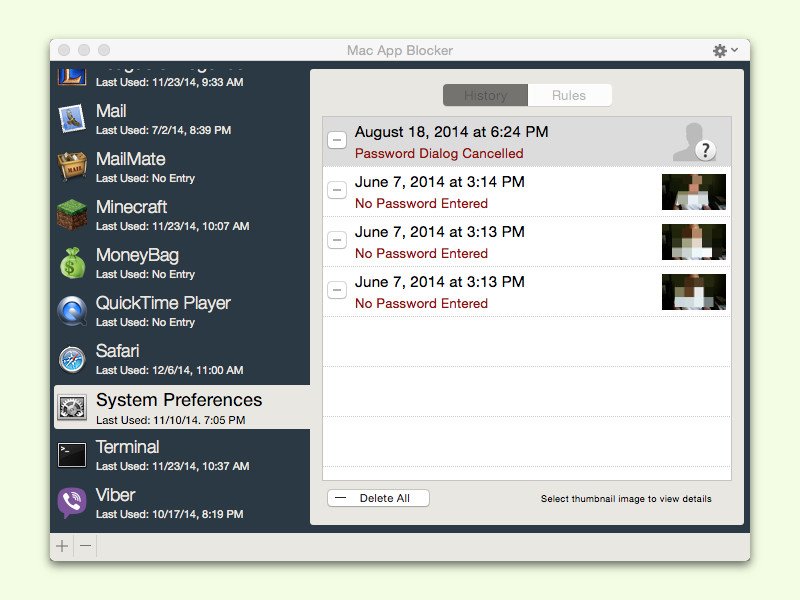
Nicht immer sollen andere jede App am eigenen Mac starten können, wenn man mal kurz nicht am Computer ist. Damit Privates privat bleibt, kann man einzelne Apps auch mit einem Passwort schützen.
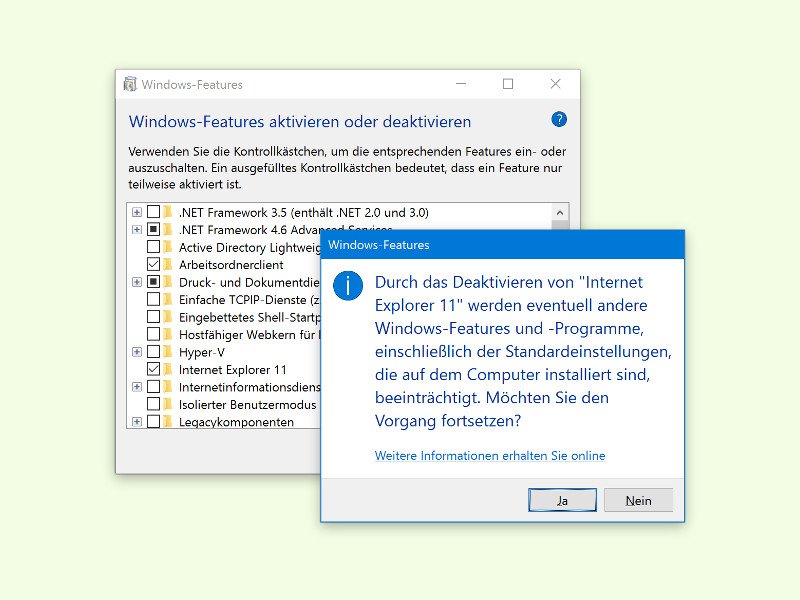
Wer den neuen Edge-Browser oder einen Alternativ-Browser nutzt, braucht IE gar nicht mehr. Dann kann man den Internet Explorer auch gänzlich von der Festplatte verbannen. Das geht in Windows 10 mit wenigen Schritten.
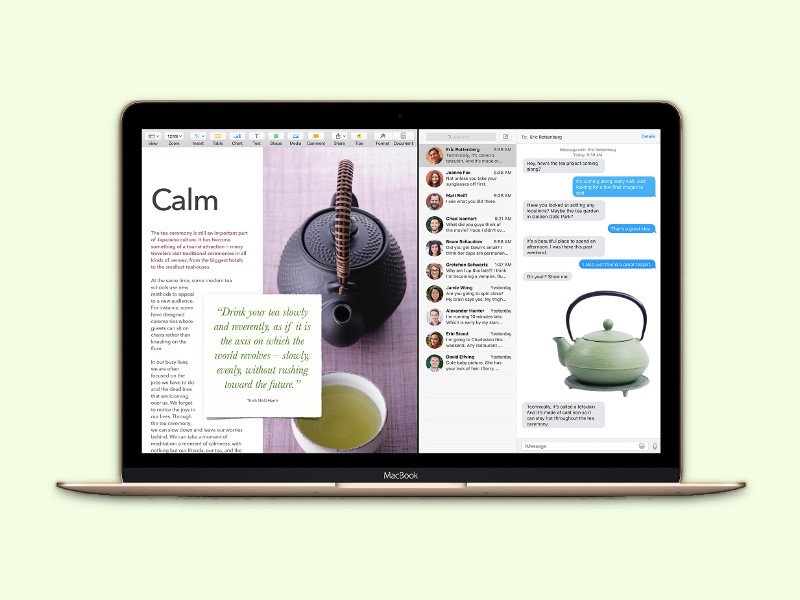
Dank einer neuen Funktion können Mac-Nutzer ab sofort parallel in zwei Apps arbeiten und deren Fenster automatisch nebeneinander anordnen. Das Ganze nennt sich Split View und ist direkt ins System eingebaut. Wir zeigen, wie man diese neue Funktion nutzt.
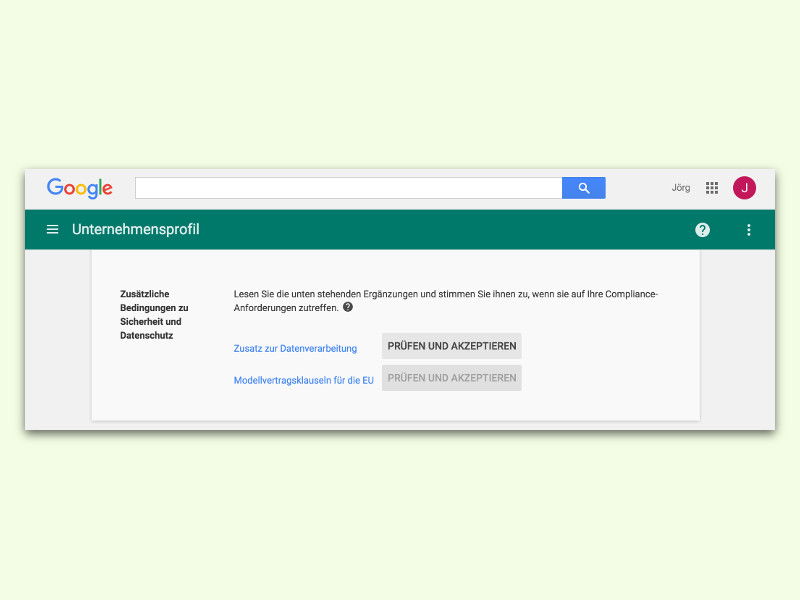
Anfang Oktober 2015 stellte der Europäische Gerichtshof fest: Das Safe Harbor-Abkommen zwischen der EU und den USA ist ungültig, da es private Daten von EU-Bürgern nicht genug schützt. Damit man Google Apps weiterhin rechtssicher nutzen kann, können Administratoren zusätzliche Klauseln in ihre Verträge aufnehmen.
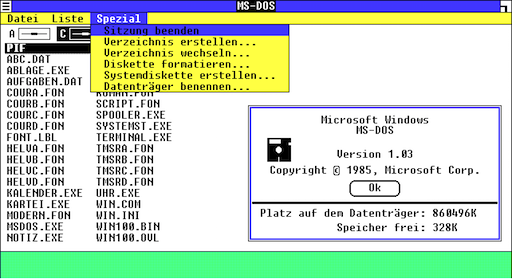
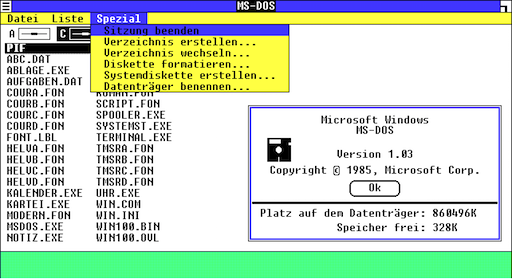
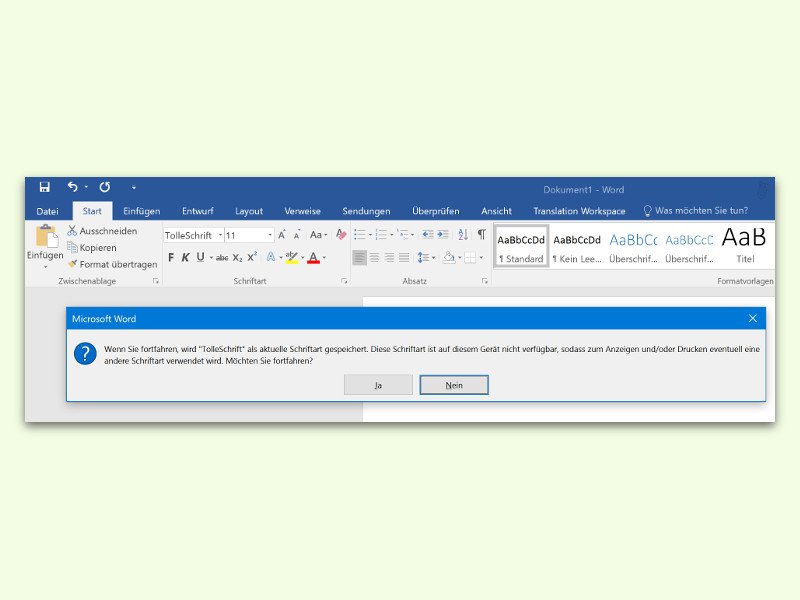
Beim Bearbeiten eines Word-Dokuments stellt man manchmal fest: Die Schrift, in der man einen bestimmten Text setzen will, ist auf dem Computer gar nicht installiert. Dann taucht sie auch in der Klapp-Liste der Schriften nicht auf. Will man die Schrift später installieren, aber jetzt schon nutzen, ist das kein Problem.